شاید شما هم در مورد قابلیت افکتهای حرکتی در آی مسیج اپل شنیده باشید، اما نمیدانید که چطور باید به این روش پیامی را ارسال کنید. در iOS 12 بخش پیامها یا همان iMessage بازسازی شده و مانند نسخههای قبلی این سیستم عامل، تمرکز آن بر روی بیشتر سرگرم کردن شماست!
افکتهای حرکتی در آی مسیج اپل، مواردی همچون بالون، پولک، لیزر، آتش بازی، شلیک ستاره است که میتوانید با استفاده از آنها، پیامهای جذاب تری برای مخاطبان خود ارسال کنید. امروز در مجله تخصصی اناردونی، میخواهیم این آموزش به همراه تصویر رو بهتون ارائه کنیم.
روش اضافه کردن افکتهای حرکتی در آی مسیج اپل
برای اضافه کردن افکت به پیامهای خود به صورت گام به گام مراحل زیر رو طی کنید:
- پیام مورد نظر خودتونو بنویسین و در قسمت مربوطه وارد کنید
- با فشار دادن آیکون پیکان سربالا یا همون دکمه Send، منوی مربوطه را باز کنید
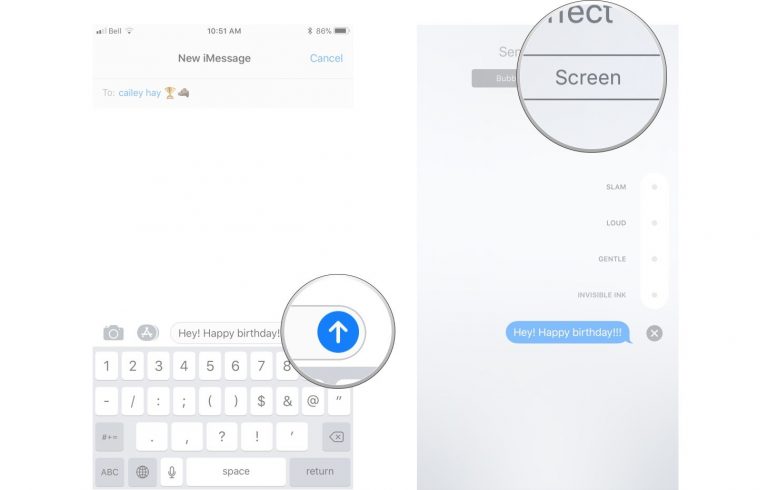
- در منوی باز شده درگوشه سمت راست خودتون، تب Screen رو انتخاب کنین
- یکی از افکتها را بنا به سلیقه خودتون انتخاب کنین! شما می تونین با حرکت انگشت به سمت راست یا چپ یا همون Swipe کردن، یکی از افکتهای بادکنک، لیزر، آتش بازی، شلیک ستاره یا … رو انتخاب کنین
- بر روی دکمه Send کلیک کنید تا پیام شما با افکت مورد نظرتون ارسال بشه!
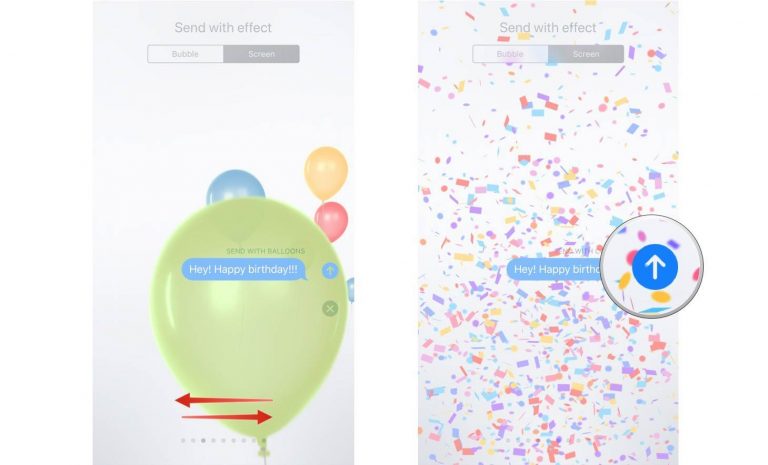
چگونه افکت صفحه نمایش را در آی مسیج لغو کنیم؟
اگر نظرتون برای ارسال اسکرین افکت (Screen Effect) تغییر کرد، کافیه که روی دکمه کنسل (Cancel) که با آیکون X نمایش داده می شه، کلیک کنید!
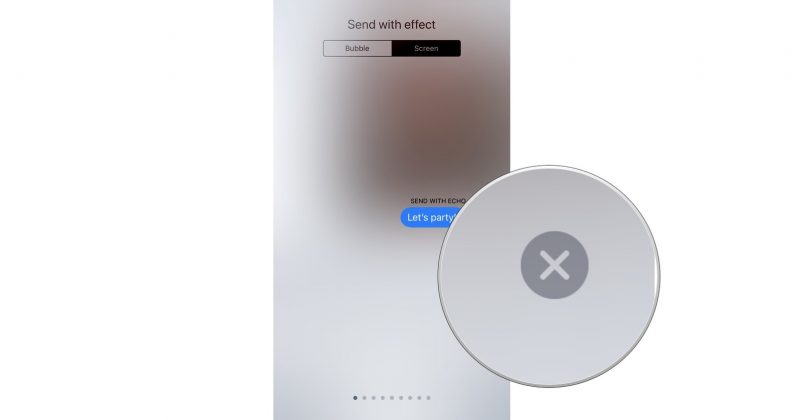
با افکتهای جدید iMessage بیشتر آشنا بشید
هر افکت، کار خاصی رو براتون انجام می ده! در ادامه این افکتها رو به صورت تک به تک بهتون معرفی میکنیم:
- Spotlight یک نورافکن به پیامتون اضافه می کنه که باعث می شه جذاب تر شه!
- Balloons چندتا بادکنک از گوشه و کنار تصویر به سمت بالا حرکت می کنن! (می تونین برای تبریک تولید ازش استفاده کنین!)
- Confetti تعداد زیادی پولک رنگی از بالا به سمت پایین سرازیر می شن
- Love با نمایش یک قلب بزرگ، می تونین عشقتونو به مخاطب خاصتون نشون بدین
- Laser با افکتهای لیزری می تونین، نظر مخاطبتونو جلب کنین
- Fireworks یک آتش بازی معرکه می تونین راه بندازین
- Shooting Star یک ستاره درخشان از سمت چپ صفحه نمایش به سمت راست، شلیک می شه
- Celebration آتش بازی و جشن به پا کنین! (می تونین برای اعلام یک مهمونی یا دورهمی به مخاطبت ازش استفاده کنین!)
فقط به یک نکته در این زمینه توجه کنید و اون هم این که امکان نمایش این افکتها در بخش پیامهای مک بوکها وجود نداره و شاید در آینده ای نزدیک افکتهای حرکتی در آی مسیج اپل برای مک بوک هم، فراهم بشه!
روش نمایش افکتها در زمانی که ویژگی Reduce Motion فعال است!
برای نمایش افکتهای حرکتی در آی مسیج اپل در هنگامی که ویژگی Reduce Motion یا همان کاهش حرکت روشن است، باید گامهای زیر را به ترتیب طی کنید:
- بخش تنظیمات آیفون یا همان Setting را باز کنید
- بر روی آیکون General کلیک کنید
- Accessibility را انتخاب کنید
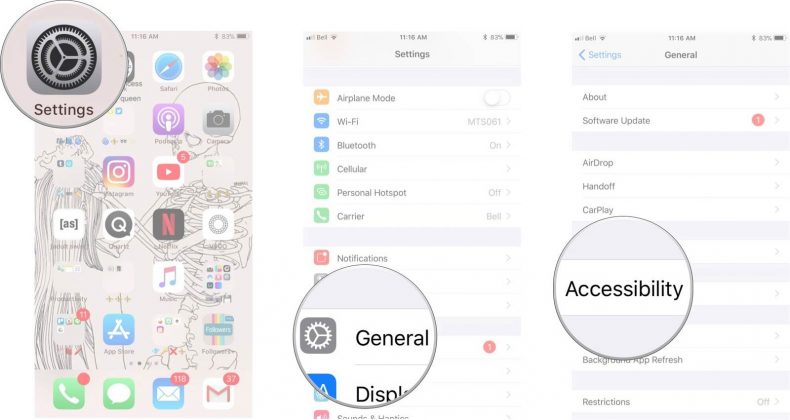
- گزینه Reduce Motion را انتخاب کنید
- بر روی سوئیچ Reduce Motion با انگشت اشاره خود، بتپید تا این قابلیت برای شما فعال شود
- بر روی سوئیچ پایینی آن هم یعنی Auto-Play Message Effects هم تپ کنید تا این قابلیت هم فعال شود
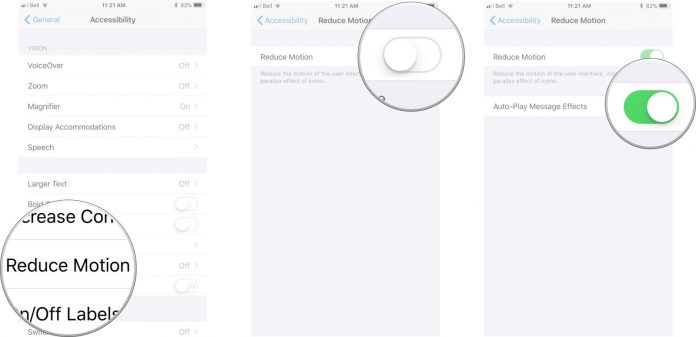
حالا که با این قابلیت آشنا شدید، می تونید ازش استفاده برای جذاب تر کردن پیام هاتون استفاده کنید. در این زمینه اگر سوالی دارید، میتوانید در بخش نظرات از ما بپرسید!